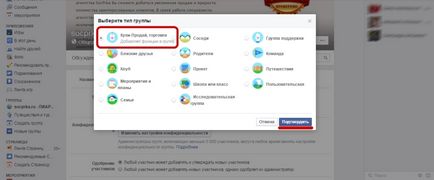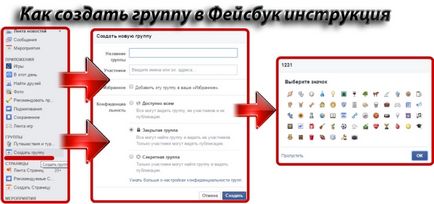
У лівому меню на головній шукаємо такий пункт меню «Створити групу», як показано зліва на верхньому фото. Кількома сміливо з цього УРЛу. Після цього перед нами вікно з деякими полями, які нам люб'язно пропонують ретельно заповнити. Дивимося - пункт «Назва групи» в самому вгорі. Придумуємо досить цікаве і запам'ятовується назва, що відображає те, що цікаво даному співтовариству людей - вводимо його. Нижче по одному додаємо зі списку своїх друзів новоспечених учасників нової групи ФБ. Відзначимо, що можна запрошувати в групу будь-якого користувача. Сформували склад учасників. Далі, якщо хочете, то можна додати нову групу в меню «Вибране», щоб швидше і краще проводити її пошук в будушем. Потім в пункті «Конфіденційність» налаштовуємо видимість і доступність, виходячи з цілей і переваг Вас, як творця групи і натискаємо синю кнопку «Створити» внизу праворуч. Все, по суті групу Ви вже створили. Далі залишається її тільки довести до досконалості - вибрати значок, фото шапки і фото профілю і т.д. Але це вже робиться на самій сторінці групи в фейс, куди Вас перенаправять відразу після її створення.
Як створити альбом в групі в Фейсбук
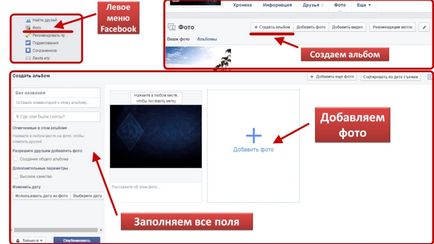
Як створити групу в Фейсбук для бізнесу
Якщо ж у Вас є потреба в створенні групи на Facebook не тільки для того, щоб ділитися зі своїми передплатниками і друзями новинами, що цікавлять їх і будь-який інший інформацією, а для того, щоб монетизувати своє заняття, роботу або просто хобі, то Вам однозначно потрібно дізнатися, як створити групу в Фейсбук для бізнесу.